上級生チームのあいばです。
私たちは歯ブラシスタンドの製作を行いました。
<デザイン考案>
デザインについては、以下の様なデザインを考案しました。
左上のものは、インターネット上にあったデザインを参考に考えました。
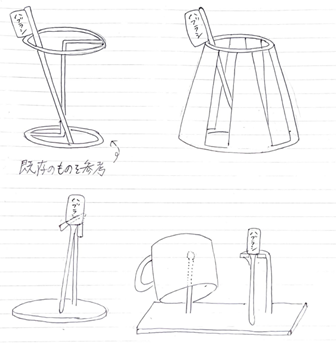
図1 考えたデザイン
これらを経て、以下のデザインで作成することにしました。

図2 作成することに決めたデザイン
<レーザーカッターを用いて作成>
使用材料は3mm幅のアクリルです。
事前に作成した画像ファイル(jpg)だと加工時間が4時間くらいかかることが分かりました。そのため、名札製作でのノウハウを活かし、レーザーカッターの加工を行うためのアプリに入ってるアセットカタログを使用することにしました。加工時間が大幅に短縮されました。

図3 作成を予定していた、画像ファイル
まず初めに、切断の試しを兼ねて小さい部品を作りました。
パワー・スピード・回数
① パワー1050 ・スピード100・回数3

図4 ①の条件で加工した丸い部品
切断はできず、線がついただけでした。
②パワー300.スピード100.回数5.時間3分(丸い部品)と3分40秒(四角い部品)

図5 ②の条件で加工した丸い部品
丸い部品は切断できました。

図6 ②の条件で加工した四角い部品
四角い部品にある、三角形の部分が切断出来ませんでした。
これは、パワーなどの設定をした後に材料の設定をしたため、条件がテンプレート?に戻ってしまったという理由からでした。
③ 四角の部品やり直し パワー300.スピード100.回数5.時間4分10秒
設定を見直して再度加工を行いました。
小さい部品が揃ったので、だいたいの組み立てを行いました。

図7 小さい部品でできたもの
小さい部品の作成で得られた、加工条件などのノウハウを元に、部品を元のデザインに合わせて大きくして製作をし直しました。
④ 四角い部品の加工 スピード300.パワー100.回数5.時間 4分50秒

図8 ④の条件で加工した四角い部品
縦幅120mm、横幅20mmのつもりが、試作と同じ横幅(1mm)で加工をしてしまいました。
⑤四角い部品の作り直し スピード300.パワー100.回数5.時間 8分40秒

図9 ⑤の条件で加工した四角い部品
横幅を20mmに設定し直しました。
これまでアクリル幅を5mmだと思いこみ、アプリでもアクリル板の5mm幅設定で作業をしていました。山下くんがこのアクリル板は3mm幅だと指摘してくれました。
アプリでの切断の設定は2mm幅と5mm幅だったので、5mm幅のままで作業を行いました。
⑥丸い部品の製作 四角い部品と組み合わせるための穴加工
はめたい部品(四角い部品)は…厚み3mm×横幅20mmなので、いくつか穴を試作しました。
3.4mm×20.67mm では、ガバガバでした。
3.01mm×20.00mmでは、 厚みばっちりでしたが長さにゆとりがあったので、もう少し狭める事にしました。
3.01mm×19.69mmの加工で丁度良い穴を開けることができました。
⑦丸い部品の加工 スピード300.パワー100.時間5. 時間 5分50秒

図10 ⑦の条件で加工した丸い部品
始めは試作で作成した小さい部品と同様に丸型にしようと思ったのですが、スペースを取るので楕円型にしました。
プログラムでは、滑り止めになるかと歯ブラシの柄の位置に丸い刻印をしたのですが、途中で加工が終わってしまいました。これも味だと思い、これで完成とすることにしました。

図11 組み立て後の歯ブラシスタンド

図12 加工に使ったデータ(丸い部品)

図13 加工に使ったデータ(四角い部品)
鶴丸さん・深井さんがたくさん助けてくださったので、前回よりもスムーズに製作を行うことができました。